第一步:下载Mint
下载地址:https://www.linuxmint.com/
下载链接:http://iso.mirrors.ustc.edu.cn/linuxmint-cd/stable/19.2/linuxmint-19.2-cinnamon-64bit.iso
这里我是下载19.2版本64bit,我物理机系统是windows 64bit,之前下的32bit版本的Mint,在VirtualBox上无法安装,所以重新下的64bit的版本。
第二步:安装系统
1、打开VirulBox,点击工具->新建,填写名称、文件夹(即为安装位置)、类型选择Linux、版本选择Other Linux(64-bit),点击下一步。
2、内存调整为合适大小,一般大于1G,点击下一步。
3、选择现在创建虚拟盘,点击下一步。
4、选择VDI(VirtualBox 磁盘映像),点击下一步。
5、选择动态分配,点击下一步。
6、输入虚拟硬盘大小,一般大于10G,点击创建。
7、创建好后,选择启动。
8、选择启动盘,选择之前下载的Mint镜像文件。
9、等待一会儿,会进入到Mint的安装界面,双击桌面的Install Linux Mint。
10、在语言选择界面选择你想使用的语言,我这边选择的是中文。
11、在如下界面勾选为图形或无线硬件,以及MP3和其他媒体安装第三方软件。

12、由于是在虚拟机下安装,我们选择清除整个磁盘并安装 Linux Mint。

13、点击继续。

14、点击继续。

15、进入创建用户界面,在这个界面下输入用户名及密码,用于后续登录系统,若在登录时不想输入密码,则勾选自动登录选项,点击继续。然后就开始安装了,需要一段时间,安装好后重启即可。Linux Mint是基于Ubuntu的Linux内核系统,操作习惯像windows。
第三步:配置
1、安装增强功能,主要使用如下功能
- windows和linux之间共享文件
- linux界面自动调整大小
- window和linux中互相复制粘贴及拖放文件
点击VirtualBox的菜单栏设备->安装增强功能...,即可开始安装。
安装成功后,点击VirtualBox的菜单栏 设备->共享黏贴板,设备->拖放,都选择双向。这样就可以在window和linux中互相复制粘贴及拖放文件。
安装成功后,点击VirtualBox的菜单栏 设备->共享文件夹,点击添加共享文件,选择Windows下想要共享的文件夹,勾选自动挂载和固定分配。共享文件夹可以设置多个。
重新启动Mint,可以在桌面上看到刚才共享的文件夹,共享文件夹挂载在Mint的/media目录下。
共享文件夹默认需要root用户才有访问权限,普通用户无法访问该文件夹。所以我们还需要配置一下权限。在命令行下进入到/media目录下,执行ls -la,可以看到共享文件夹所属用户组是vboxsf。
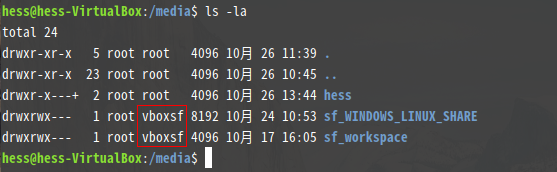
我们通过如下命令将当前用户添加到vboxsf用户组,这样就有权限读写共享文件夹:
$ sudo usermod -a -G vboxsf hess
2、调整虚拟机配置
通过系统设置,可以根据需要调整虚拟机的内存大小和处理器个数,以及显存的大小(显存太低图形界面会卡顿)。需要根据物理机的配置来调整,一定不能超过物理机的容量大小。

3、设置双网卡,默认Mint安装后只有网卡1,使用的是NAT连接方式。我一般会设置双网卡,网卡1用于上网,网卡2使用桥接方式,用于windows下ssh远程登录或者用于多台虚拟机组局域网。
设置如下图:

进入到系统后打开网络设置,设置IPv4的ip地址,子网掩码,DNS服务器,如下图:

这样就成功了,可以测试ping下物理机,或者从物理机ping虚拟机。
4、配置ssh远程登录
参考这篇博文:https://blog.csdn.net/hexf9632/article/details/99820859
5、更新软件源
将软件源设置为国内的源,提高更新系统或者安装软件的速度。进入系统设置->软件源,选择自己喜欢的软件源,一般选择清华大学或者阿里云的软件源。如下图:

6、安装输入法
进入系统设置->输入法->简体中文,如下图所示,按照对话框的操作说明即可安装中文输入法。

如果你想要使用搜狗拼音输入法,只需要去搜狗下载linux版本的输入法(上述步骤需要先执行),下载地址:https://pinyin.sogou.com/linux/,我这边下载的版本是2.3.1.0112,然后命令行进入到安装包的位置,执行如下命令:
$ sudo dpkg -i sogoupinyin_2.3.1.0112_amd64.deb
安装成功后,重启系统,右击右下角的键盘图标,选择输入法设置,设置搜狗拼音为默认输入法,如下图:

7、生成快照,在系统崩溃的时候可以还原备份的快照
